QGraphicsScene绘制网格背景方法汇总
原文:https://wangjichuan.blog.csdn.net/article/details/120082214
一、通过设置背景画刷-QPixmap的方法
void ProjectScene::setGrid() { if(showGrid) { //两条轴线 QPolygonF myPolygon1; myPolygon1 << QPointF(0, 0) << QPointF(0, 128); QPolygonF myPolygon2; myPolygon2 << QPointF(0, 0) << QPointF(128, 0); //图像大小 QPixmap pixmap(128, 128); pixmap.fill(Qt::transparent); QPainter painter(&pixmap); //虚线格式 QVector<qreal> dashes; qreal space = 2; dashes << 2 << space << 2 << space; QPen pen1(Qt::lightGray, 2); pen1.setDashPattern(dashes); pen1.setWidth(2); painter.setPen(pen1); painter.translate(0, 0); painter.drawPolyline(myPolygon1); painter.drawPolyline(myPolygon2); painter.setPen(QPen(Qt::red, 4)); painter.drawPoint(0,0); this->setBackgroundBrush(pixmap); }else { //图像大小 QPixmap pixmap(128, 128); pixmap.fill(Qt::transparent); QPainter painter(&pixmap); this->setBackgroundBrush(pixmap); } }
缺点:放缩视图,背景网格线会变的不均匀,例如:
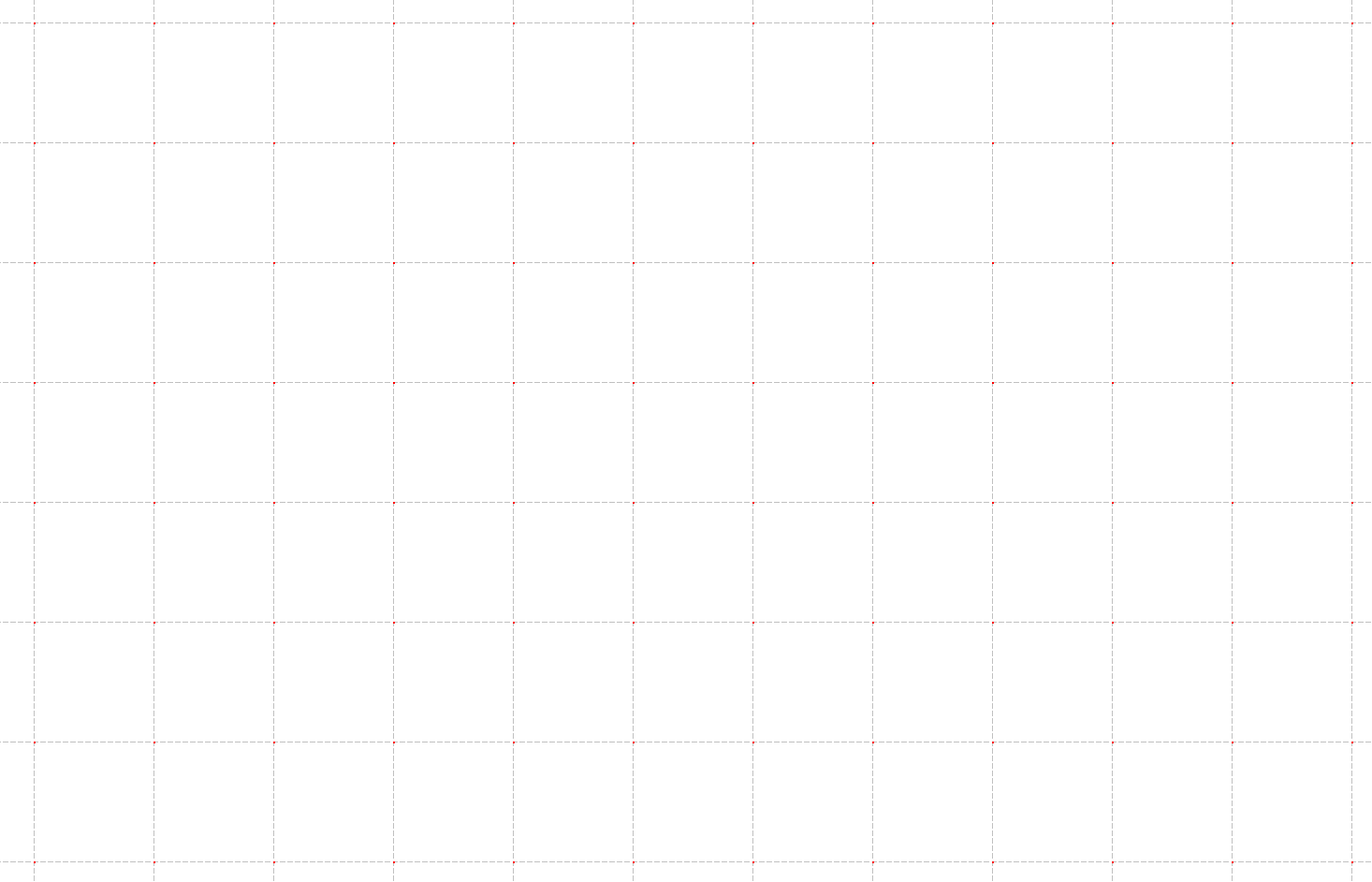
这样在用户看来可能是很不美观的,目前不知道怎么调整。
二、重写void drawBackground(QPainter *painter, const QRectF &rect)
void ProjectScene::drawBackground(QPainter *painter, const QRectF &rect) { if(!isShowGrid) return; Q_UNUSED(rect); QPen pen; qreal left=rect.left(); qreal right=rect.right(); qreal top=rect.top(); qreal bottom=rect.bottom(); //边界值调整 left = (left/128)*128; right = (right/128)*128; top = (top/128)*128; bottom = (bottom/128)*128; // pen.setColor(QColor(0,0,0)); // pen.setWidth(2); // pen.setStyle(Qt::SolidLine); // painter->setPen(pen); // //绘制坐标轴 // painter->drawLine(left,0,right,0); // painter->drawLine(0,top,0,bottom); pen.setColor(QColor(60,60,60)); pen.setWidth(0); pen.setStyle(Qt::DashLine); painter->setPen(pen); //绘制横线 //绘制Y轴正半轴 for(int i=0;i>=top;i-=128) { painter->drawLine(left,i,right,i); } //绘制Y轴负半轴 for(int i=0;i<=bottom;i+=128) { painter->drawLine(left,i,right,i); } //绘制竖线 //绘制X轴正半轴 for(int i=0;i<=right;i+=128) { painter->drawLine(i,top,i,bottom); } //绘制X轴负半轴 for(int i=0;i>=left;i-=128) { painter->drawLine(i,top,i,bottom); } }
PS:此方法视图放缩,不会像使用背景画刷那样变得不均匀;
分类:
Qt





【推荐】国内首个AI IDE,深度理解中文开发场景,立即下载体验Trae
【推荐】编程新体验,更懂你的AI,立即体验豆包MarsCode编程助手
【推荐】抖音旗下AI助手豆包,你的智能百科全书,全免费不限次数
【推荐】轻量又高性能的 SSH 工具 IShell:AI 加持,快人一步
· winform 绘制太阳,地球,月球 运作规律
· AI与.NET技术实操系列(五):向量存储与相似性搜索在 .NET 中的实现
· 超详细:普通电脑也行Windows部署deepseek R1训练数据并当服务器共享给他人
· 【硬核科普】Trae如何「偷看」你的代码?零基础破解AI编程运行原理
· 上周热点回顾(3.3-3.9)